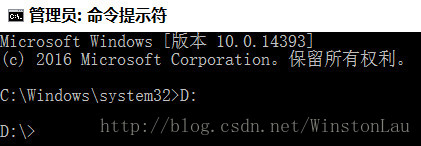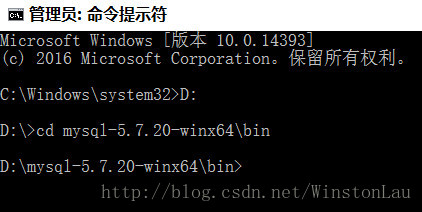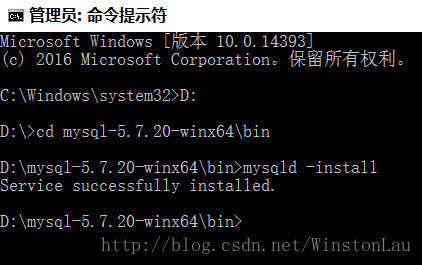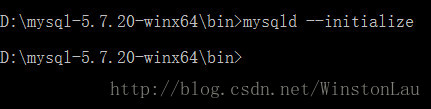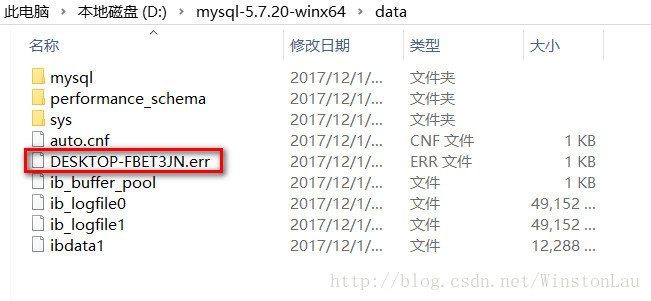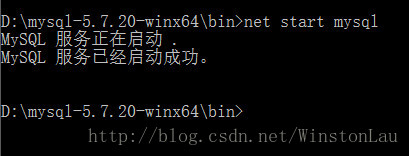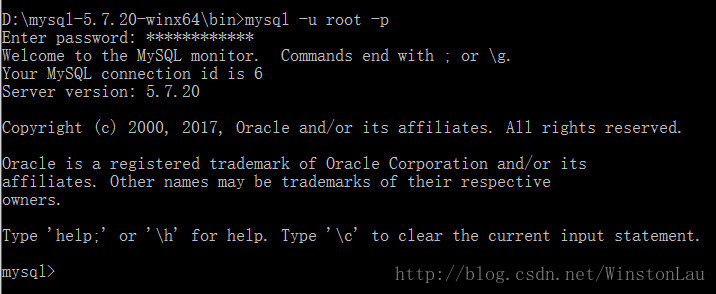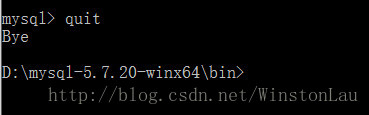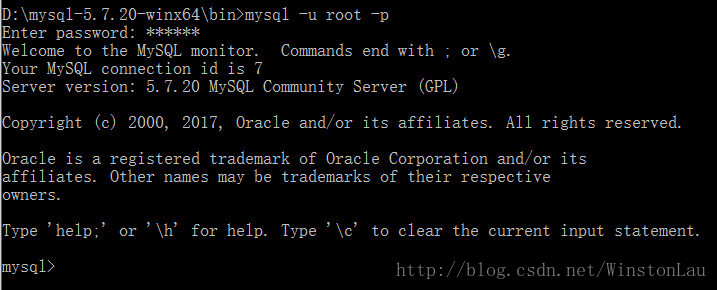5.7及以上版本的MySQL下載、安裝及配置教程
對版本的說明
- 之所以說是MySQL5.7及以上版本,是因為從MySQL5.7版本之後,其安全機制有所改變。在安裝完成後,登陸MySQL時,需要輸入一個密碼,這個密碼其實是在配置MySQL的過程中生成的一個隨機密碼,而我們必須找到這個隨機密碼才能登陸MySQL。而在5.7之前的版本並且不需要這樣做,因此對於5.7之前的版本,本教程可能並不完全適用,不過網上有很多,如果需要可以自己搜尋
系統環境
- win10,64位
MySQL版本
- 5.7.20免安裝版
MySQL下載地址
MySQL安裝
- 由於這裡選擇的MySQL是免安裝版的,所以解壓就是安裝,將MySQL解壓到自己想放的位置即可
MySQL環境配置
在環境變數 Path 中新增 MySQL 解壓後的 bin 目錄所在的路徑,比如我的是:
D:\mysql-5.7.20-winx64\bin,不知道環境變數 Path 在哪裡的,可以點選這裡以管理員身份執行 cmd (將滑鼠放在螢幕左下角的 windows 圖示上,點選滑鼠右鍵,選擇命令提示符(管理員)(A)即可),輸入
D:,然後回車,進入 D 盤( MySQL 解壓後所在的盤 )繼續進入 MySQL 中的 bin 目錄,輸入下面這條命令:
cd mysql-5.7.20-winx64\bin注意:
- 這裡的路徑以及名稱要和自己電腦上的一致,這裡僅以我自己的為例展示,下同
安裝 MySQL,輸入下面這條命令
mysqld -install注意:
如果在這一步提示 mysqld 不是內部或外部命令,也不是可執行的程式或批處理檔案,以我個人的經驗來看,是因為在 bin 目錄下沒有 mysqld.exe 這個應用程式,而導致沒有這個的原因可能就是版本不對,或者版本是一樣的,但下載的是帶 Debug Binaries & Test Suite 字樣的,帶這個字樣的,bin 裡面是沒有 mysqld.exe 的
順便說一下,移除 MySQL 服務的命令是:
mysqld -remove
接著輸入:
mysqld --initialize然後回車(可能需要等待一會),這時在 MySQL 的根目錄下會生成一個 data 資料夾,注意裡面的一個以 .err 結尾的檔案,初始密碼就在這個檔案裡(可以按 Ctrl+F 搜尋 password 找到密碼),這個初始密碼後續會用到
配置MySQL的啟動檔案
如果解壓後的 MySQL 中有一個名為 my-default.ini 的檔案,則在配置檔案中輸入以下幾項:
basedir=D:\mysql-5.7.20-winx64 datadir=D:\mysql-5.7.20-winx64\data port=3306注意:
- 這裡的路徑和名稱仍然需要和自己電腦上的一致
如果解壓後的 MySQL 中沒有一個名為 my-default.ini 的檔案,則自己在根目錄下新建一個名為 my.ini 的檔案,然後選中該檔案,點選滑鼠右鍵,選擇用記事本開啟,在其中輸入:
[mysqld] basedir=D:\mysql-5.7.20-winx64 datadir=D:\mysql-5.7.20-winx64\data port=3306
輸入完成後,點選儲存,關閉即可。
啟動 MySQL 服務:進入 MySQL 的 bin 目錄(經過前面的步驟,此時正處於 MySQL 的 bin 目錄下),輸入
net start mysql登陸 MySQL,接著輸入下面這條命令:
mysql -u root -p從上圖可以看出,這裡要求我們輸入密碼,這個密碼就是 MySQL 自動生成的初始密碼,這一點在上面第5步中已經提到過。找到以 .err 結尾的那個檔案,選擇用記事本開啟,然後在檔案內搜尋 password,可以看到如下的搜尋結果,紅線框出來的部分就是初始密碼(每個使用者生成的密碼都不一樣,把自己的那個找到即可)
將這個初始密碼複製下來,然後輸入 cmd 中,如果看到下圖所示的介面,說明 MySQL 已經配置成功了
修改初始密碼
為了方便記憶密碼以及出於安全性的考慮,我們可以重新設定 MySQL 的登陸密碼,在成功完成了第 8 步之後,我們接著輸入
set password for [email protected]=password('xxxxxx');注意:
單引號中的 xxxxxx 代表你設定的密碼,可以自己更改
語句後面的分號也需要輸入,如果第一次沒有輸入,在回車之後,接著再輸入分號也可以
不同版本的修改密碼的格式是不一樣的,儘管都是 5.7 及以上的版本,比如對於
8.0.11的這個版本,修改密碼的格式為:ALTER USER 'root'@'localhost' IDENTIFIED BY 'xxxxxx';,其中的 xxxxxx 代表你要設定的密碼如果不知道該用什麼樣的格式,可以在用初始密碼登陸之後,修改初始密碼之前,輸入
use mysql;命令,這時系統就會提示你要先修改初始密碼才能繼續使用,在這個提示中就提到了用什麼格式來修改密碼,當然這裡只會告訴你其中的關鍵字,不過有了這個關鍵字,其完整的語法格式,我們就可以百度得到
如果密碼設定成功,會出現下圖中的介面:
退出 MySQL:接著輸入
quit使用新密碼登陸(必須處於 MySQL 的 bin 目錄下),輸入
mysql -u root -p接著再輸入剛設定的新密碼,回車,登陸成功
至此 MySQL 已經配置成功,並且修改了初始密碼,可以盡情使用了!
相關推薦
5.7及以上版本的MySQL下載、安裝及配置教程
對版本的說明 之所以說是MySQL5.7及以上版本,是因為從MySQL5.7版本之後,其安全機制有所改變。在安裝完成後,登陸MySQL時,需要輸入一個密碼,這個密碼其實是在配置MySQL的過程中生成
Mysql5.7及以上版本的MySQL下載、安裝及配置教程(附圖)
打開 water windows 輸入 ont src nbsp iter 電腦 對版本的說明 之所以說是MySQL5.7及以上版本,是因為從MySQL5.7版本之後,其安全機制有所改變。在安裝完成後,登陸MySQL時,需要輸入一個密碼,這個密碼其實是在配置MySQL
資料庫概述、mysql-5.7.11-winx64.zip 的下載、安裝、配置和使用(windows裡安裝)圖文詳解
本博文的主要內容有 .資料庫的概述 .mysql-5.7.11-winx64.zip 的下載 .mysql-5.7.11-winx64.zip 的安裝 .mysql-5.7.11-winx64.zip 的配置 .mysql-5.7.11-winx64.zip 的使用
MySQL 5.7.22 解壓版下載、安裝、配置和解除安裝
2. 解壓 將下載到的檔案解壓縮到自己喜歡的位置。 與mysql 5.6不同的是5.7版本中沒有data資料夾和my-default.ini檔案。 3. 配置 在 ..\mysql-5.7
MySQL下載、安裝圖解(教程)
一、 下載圖解(教程) http://dev.mysql.com/downloads/ 1、點選“Downloads”—>“Community”—>“MYSQL on Windows”—>“MySQL Installer” 2、翻到網頁底部,點選“Do
MySQL下載、安裝圖解(教程) 圖形化安裝方式
一、 下載圖解(教程) http://dev.mysql.com/downloads/ 1、點選“Downloads”—>“Community”—>“MYSQL on Windows”—>“MySQL Installer” 2、翻到網頁底部,點選“Do
MongoDB服務端與客戶端下載、安裝和配置教程
MongoDB版本 3.6.3 MongoDB社群版 1.0 robomongo 下載 官網下載請點選這裡,百度雲下載請點選這裡,提取碼:6av6 安裝 MongoDB的安裝非常簡單,除了安裝路徑可以自己選擇之外,其它的步驟一直點下
MongoDB下載、安裝和配置教程
MongoDB版本 3.6.3社群版 下載 官網下載請點選這裡,百度雲下載請點選這裡,提取碼:9mcj 安裝 MongoDB的安裝非常簡單,除了安裝路徑可以自己選擇之外,其它
mysql 5.7.20下載、安裝和配置方法及簡單操作技巧(解壓版免安裝)
安裝: 將下載的mysql壓縮包解壓後的整個目錄放在指定目錄 配置: 新建一個ini檔案,並命名為my.ini,放置到mysql安裝目錄中。檔案內容是: [mysql] # 設定mysql客戶端預設字符集 default-characte
MySQL 5.7.10最新版本號源碼安裝具體過程
ngs htm org ear xpl can 數據文件 private which 1,下載地址:安裝包下載地址:http://dev.mysql.com/get/Downloads/MySQL-5.7/mysql-5.7.10.tar.gz能夠wget下載,也能夠在p
MySQL 5.6 (Win7 64位)下載、安裝與配置圖文教程
服務 建立 basedir 字長 目錄 之前 配置環境 改名 一次 一. 工具 Win7 64位操作系統 二. 步驟 第一步:下載安裝包 下載 地址:http://www.mysql.com/ 截止到目前(2016/7/24) ,官網的最新版本是5.7.13
Windows 7下java SDK下載、安裝及環境變量設置
x64 tool 32位 index ext 步驟 cli lis runt 第一步:下載Java JDK 1 登錄官網站下載正版JDK 2 點擊"SDK Download"進入Java JDK下載頁面 註明: Java JDK和Jav
如何隱藏Android4.0及以上版本的ActionBar、NotificationBar、StatusBar、SystemBar、TitleBar
1.ActionBar: <activityandroid:name="Demo"android:label="@string/app_name"android:theme="@android:style/Theme.NoTitleBar.Fullscreen"&
pageoffice在Edge瀏覽器、谷歌瀏覽器42及以上版本和火狐瀏覽器52及以上版本相容處理
Edge瀏覽器、谷歌瀏覽器42及以上版本和火狐瀏覽器52及以上版本做了比較大的升級,內容是禁止了所有的外掛。 不光是pageoffice其他的外掛也用不了,如果想在這樣瀏覽器上開啟pageoffice,使用pageoffice的新特性pageofficelink方法開啟文件
Navicat for MySQL下載、安裝與破解
for 完成後 失效 exe 進入 .html 關閉 百度 logs 參考來源:https://www.cnblogs.com/da19951208/p/6403607.html 一:下載Navicat for MySQL 進入 Navicat for MySQL
Tomcat下載、安裝及配置
1.網頁開發技術 網頁開發技術分類: 靜態網頁開發技術:html 動態網頁開發技術:servlet / jsp,被稱為JavaWeb 動態網站開發技術架構:如下圖 2.伺服器 從底層到上層分別是: 效能優越的計算機(硬體) 作業系統(Li
[一]Anaconda、PyCharm的下載、安裝及配置
目標任務: 1.安裝Python解析器 2.配置環境 3.安裝PyCharm編輯環境IDE 1.1軟體包的下載 1.1.1 Anaconda的下載 Anaconda作為出色的編輯環境,除了提供Python解析器外,還集成了Python科學計算的各種包。下載地址為:http:/
IAR for STM8的簡介、下載、安裝及註冊教程
一、簡介 1.關於IAR for STM8 IAR for STM8 是一個嵌入式工作平臺,主要應用於STM8 系列晶片的開發,現在(2018年3.10版本)能夠支援市面上所有的STM8晶片。 個人認為,IAR for STM8和Keil差別並不是很大,只要熟悉Keil的使用,那上手IAR for ST
實驗一:軟體包的下載、安裝及配置
目標任務: 1.安裝Python解析器 2.配置環境 3.安裝PyCharm編輯環境IDE 1.1軟體包的下載 1.1.1 Anaconda的下載 根據自己的作業系統選擇相應的版本下載,下載時注意選擇是32位還是64位系統。 Windows端檢視作業系統
win10下MYSQL的下載、安裝以及配置超詳解教程
下載MYSQL 官網下載MYSQL5.7.21版本,連結地址https://www.mysql.com/downloads/。下載流程圖如下: 進入官網點選Community,下載社群版。 找到MYSQL Community Server,點選下方DOW